首先检查Spotlight隐私设置确保文件夹未被排除,1、进入系统设置“Siri与聚焦”→“隐私”,移除目标文件夹;2、通过添加并删除隐私列表项重建索引;3、确认HTML和CSS文件类型正确识别;4、使用终端mdimport命令手动导入元数据;5、创建智能文件夹按种类或扩展名自动聚合文件。
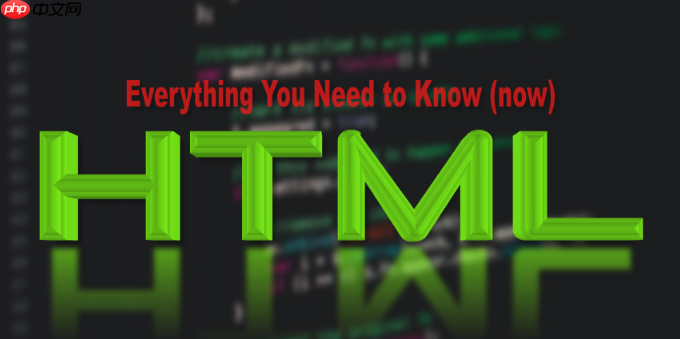
如果您希望在Mac上快速搜索到CSS和HTML文件,但发现Spotlight未能正确索引这些文件类型,可能是由于索引设置或文件位置未被包含。以下是解决此问题的步骤:
一、检查Spotlight隐私设置
确保您存放CSS和HTML文件的文件夹未被排除在索引范围之外。若文件夹位于隐私列表中,Spotlight将不会对其进行内容扫描。
1、打开系统设置,进入“Siri与聚焦”选项。
2、点击“聚焦”标签页,选择“隐私”。
立即学习“前端免费学习笔记(深入)”;
3、查看列表中是否包含您的项目文件夹,若有,请选中后按下减号(-)移除。
二、手动重建Spotlight索引
当索引损坏或未完整生成时,重建索引可强制Spotlight重新扫描所有文件,包括CSS和HTML文档。
1、在“隐私”标签页中,点击加号(+)按钮,将整个硬盘或目标文件夹添加至隐私列表。
2、等待几秒后,再将其从列表中移除。
3、此时Spotlight会自动开始重新索引所选位置,该过程可能需要数分钟至数小时,取决于文件数量。
三、确认文件扩展名已被支持
默认情况下,Spotlight应能识别.html和.css扩展名的文件。若无法识别,需检查系统是否误判了文件类型。
1、右键点击一个HTML文件,选择“显示简介”。
2、检查“种类”一项是否显示为“HTML 文档”,如果不是,尝试更改打开方式为“文本编辑”并勾选“始终以此方式打开”。
3、对CSS文件执行相同操作,确保其类型为“CSS 文件”或“纯文本”。
四、使用终端命令触发深度索引
通过命令行工具mdimport,可手动触发特定文件的元数据导入,促使Spotlight立即处理目标文件。
1、打开“终端”应用,输入以下命令:
mdimport /path/to/your/project/folder
2、将路径替换为实际的项目目录,例如:/Users/username/Documents/Websites。
3、执行后,系统将重新解析该目录下所有文件的元数据,包括CSS和HTML中的文本内容。
五、创建智能文件夹辅助检索
利用访达的智能文件夹功能,设定基于Spotlight索引的动态筛选条件,实现一键访问所有相关文件。
1、打开访达,点击“文件”菜单,选择“新建智能文件夹”。
2、添加搜索条件:种类 为 “HTML 文档” 或 扩展名为 “css”。
3、保存该智能文件夹至方便访问的位置,此后新增的匹配文件将自动出现在其中。































